Доступно с лицензиями ArcGIS Pro Standard и Data Reviewer.
Описание руководства
В этом уроке вы будете использовать ArcGIS Data Reviewer для проверки и идентификации данных в вашем проекте, чтобы убедиться, что они соответствуют требованиям качества данных, определенным вашей организацией, и рабочим процессам, в которых вы можете их использовать. Вы сможете это выполнить, внедрив автоматизированный контроль качества, используя Data Reviewer для оценки качества объектов, хранящихся в файловой базе данных или базе геоданных ArcGIS Enterprise.
Время выполнения | 20 минут |
Требования к программному обеспечению | Минимальная версия ArcGIS Pro 2.7 или более поздняя версия |
Требования к данным | Данные для этого упражнения доступны на странице Руководство Data Reviewer for ArcGIS Pro. Этот пакет содержит пакет проекта ArcGIS Pro и поднабор данных местной администрации. Для загрузки данных выполните следующие шаги:
|
Обзор
Открытие проекта
В этом упражнении вы откроете пакет проекта в ArcGIS Pro и проверите его содержимое.
- Запустите ArcGIS Pro и выполните вход, если необходимо.
Внимание:
Если вы не загрузили данные Руководства Data Reviewer for ArcGIS Pro, ознакомьтесь с требованиями к данным, перечисленными выше.
- На начальной странице рядом с разделом с недавними проектами щелкните Открыть другой проект.
Примечание:
Если проект открыт, щелкните Открыть проект
 на панели инструментов быстрого доступа и перейдите к шагу 4.
на панели инструментов быстрого доступа и перейдите к шагу 4. - На странице Открыть проект щелкните Компьютер.
- В папке с загруженными и извлеченными учебными данными перейдите к файлу проекта: <extracted file location>\DataReviewer_AttributeRules\Implement_automated_QC.
- Щелкните на файле AutomatedQC.ppkx.
- Нажмите ОК.
Откройте проект с топографической базовой картой, которая содержит данные города, приближенные к г. Напервилль (шт. Иллинойс, США).
Создание правил проверки атрибутов
Правила проверки атрибутов идентифициируют существующие объекты в вашей базе данных которые не удовлетворяют определенным условиям и требованиям к качеству данных. Правила проверки используются для доступа к геометрической целостности объекта, пространственным отношениям с другими объектами и согласованности атрибутов.
В этом упражнении вы создадите ряд правил проверки атрибутов в вашей базе геоданных.
Примечание:
Для данного урока Global ID уже добавлены в наборы данных, а также включено отслеживание изменений, но вам потребуется выполнить эти два действия при настройке правил для своих собственных данных.
Следующая таблица показывает поднабор требований к качеству данных, который поддерживает рабочие процессы поиска адресов. Вы будете внедрять эти правила, как правила проверки атрибутов, чтобы убедиться, что все адресные объекты удовлетворяют этим требованиям.
| ID | Требование | Проверка | Участвующие таблица/класс пространственных объектов |
|---|---|---|---|
1 | Объекты дорог не должны содержать дубликатов. | Дублирование объектов | Линия дороги |
2 | Расстояние между вершинами дорог не должно быть меньше одного фута. | Повторяющаяся вершина | Линия дороги |
3 | Значения атрибутов Full Road Name центральных линий дорог должны соответствовать главному индексу улицы. | Таблица с таблицей атрибутов | Центральная линия дороги, Имя главной дороги |
Встраивание требования с ID 1
Объекты дорог не должны содержать дубликатов. Это требование будет внедрено с помощью проверки Дублирование объектов, чтобы определить объекты центральных линий дорог, которые содержат совпадающую геометрию или идентичные проверки атрибутов.
Для внедрения требования ID 1 выполните следующие действия:
- На панели Содержание щелкните правой кнопкой слой в группе Roads, например, Local Streets, и щелкните Дизайн данных > Правила атрибутов.
Появится вид Правила атрибутов для класса пространственных объектов Центральная линия дороги.
- На вкладке Правила атрибутов в группе Добавить правила щелкните ниспадающую галерею Готовые к использованию правила
 , чтобы отобразить автоматические проверки ArcGIS Data Reviewer.
, чтобы отобразить автоматические проверки ArcGIS Data Reviewer.Примечание:
Содержание галереи Готовых к использованию правил является умной галереей, которая меняется, в зависимости от выбранного источника данных.
- В галерее Готовые к использованию правила в разделе Проверка щелкните Дублировать объекты,
 чтобы добавить новое правило.
чтобы добавить новое правило.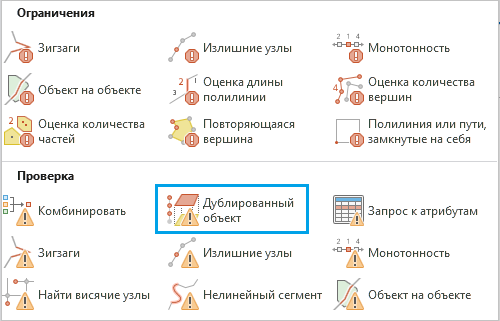
Новое правило появится в виде Правила атрибутов с красной строкой заголовка, означающей, что необходимые параметры не заданы при конфигурации правила.

- Щелкните в разделе Проверить параметры стрелку ниспадающего списка Объекты для сравнения и выберите RoadCenterline.

- В разделе Сведения настройте свойства, которые будут хранить результаты для объектов, не прошедших проверку.
- Типы Объекты дорог не должны содержать дубликатов в текстовом окне Имя.
- Введите Это дублирующийся объект. Удалите один из объектов. в текстовом окне Описание.
- Нажмите стрелку ниспадающего списка Важность (1-Высокая, 5-Низкая) и выберите 2, чтобы задать относительную важность результатов этого типа по сравнению с другими.
- Введите LGIM 2016, тематическая точность, атрибуты в текстовом поле Теги и нажмите Enter.
Подсказка:
Теги могут использоваться для включения отслеживания требований. Рассмотрите возможность включения модели данных и версии, к которым относится правило, или включение элемента качества данных ISO-19157, такого как тематическая точность.

Встраивание требования с ID 2
Второе требование (расстояние между вершинами дорог не должно быть меньше одного фута) будет внедрено с помощью проверки Дублировать вершины, чтобы определить объекты центральных линий дорог, которые содержат вершины на расстоянии меньше фута.
Выполните следующие шаги для внедрения требования ID 2 из таблицы в разделе Создание правила проверки атрибутов:
- На вкладке Правила атрибутов в группе Добавить правила щелкните ниспадающую галерею Готовые к использованию правила
 , чтобы отобразить автоматические проверки ArcGIS Data Reviewer.
, чтобы отобразить автоматические проверки ArcGIS Data Reviewer.Примечание:
Содержание галереи Готовых к использованию правил является умной галереей, которая меняется, в зависимости от выбранного источника данных.
- В галерее Готовые к использованию правила в разделе Проверка щелкните Дублировать вершину,
 чтобы добавить новое правило.
чтобы добавить новое правило.
Новое правило появится в виде Правила атрибутов с красной строкой заголовка, означающей, что необходимые параметры не заданы при конфигурации правила.
- В разделе Параметры проверки введите 1 в текстовом окне Допуск (Обязательно) и выберите в качестве единиц Футы (США).
- В разделе Сведения настройте свойства, которые будут хранить результаты для объектов, не прошедших проверку.
- Введите Расстояние между вершинами дорог не должно быть меньше одного фута в текстовом окне Имя.
- Введите Расстояние между вершинами дорог не должно быть меньше одного фута. Обновите вершины так, чтобы расстояние между ними превышало один фут. в текстовом окне Описание.
- Нажмите стрелку ниспадающего списка Важность (1-Высокая, 5-Низкая) и выберите 3, чтобы задать относительную важность результатов этого типа по сравнению с другими.
- Введите LGIM 2016, тематическая точность, атрибуты в текстовом поле Теги и нажмите Enter.
Подсказка:
Теги могут использоваться для включения отслеживания требований. Рассмотрите возможность включения модели данных и версии, к которым относится правило, или включение элемента качества данных ISO-19157, такого как тематическая точность.
Встраивание требования с ID 3
Третье требование (значения атрибутов Full Road Name центральных линий дорог должны соответствовать главному индексу улицы) внедрено с помощью проверки Таблица в таблицу атрибутов, чтобы определить локальные дороги, которые содержат значения имен дорог, не содержащие список имен дорог, авторизованный муниципалитетом.
Выполните следующие шаги для внедрения требования ID 3 из таблицы в разделе Создание правила проверки атрибутов:
- На вкладке Правила атрибутов в группе Добавить правила щелкните ниспадающую галерею Готовые к использованию правила
 , чтобы отобразить автоматические проверки ArcGIS Data Reviewer.
, чтобы отобразить автоматические проверки ArcGIS Data Reviewer.Примечание:
Содержание галереи Готовых к использованию правил является умной галереей, которая меняется, в зависимости от выбранного источника данных.
- В галерее Готовые к использованию правила в разделе Проверка щелкните кнопку Таблица в таблицу атрибутов,
 чтобы добавить новое правило.
чтобы добавить новое правило.
Новое правило появится в виде Правила атрибутов с красной строкой заголовка, означающей, что необходимые параметры не заданы при конфигурации правила.
- Настройте фильтр для слоя Центральные линии дорог, чтобы при проверке возвращались только результаты для локальных дорог.
- В разделе Входные фильтры щелкните Новый атрибутивный фильтр.
- Постройте следующее выражение: Road Class is equal to Local-Local.
- Щелкните Проверить правильность SQL-выражения
 , чтобы проверить, корректно ли SQL-выражение.
, чтобы проверить, корректно ли SQL-выражение. - Щелкните Применить.
- В разделе Параметры проверки создайте отношение между классом пространственных объектов Master Road Name и полным именем дороги.
- Щелкните стрелку ниспадающего списка Объекты для сравнения и выберите MasterRoadName.
- Щелкните Новое атрибутивное отношение и создайте следующий SQL-запрос: Full Road Name is equal to Full Road Name.
- Щелкните Проверить правильность SQL-выражения
 , чтобы проверить, корректно ли SQL-выражение.
, чтобы проверить, корректно ли SQL-выражение. - Щелкните Применить.
- Поставьте отметку Инвертировать отношения, чтобы найти ситуации, когда основное имя дороги не совпадает с полным ее именем.
- В разделе Сведения настройте свойства, которые будут хранить результаты для объектов, не прошедших проверку.
- Введите Имя дороги отсутствует в главном списке улиц в текстовом окне Имя.
- Введите Эта проверка не выполняется, если полное имя дороги не будет найдено в главном списке улиц. Введите корректное имя дороги в текстовом поле Описание.
- Нажмите стрелку ниспадающего списка Важность (1-Высокая, 5-Низкая) и выберите 1, чтобы задать относительную важность результатов этого типа по сравнению с другими.
- Введите LGIM 2016, тематическая точность, атрибуты в текстовом поле Теги и нажмите Enter.
Подсказка:
Теги могут использоваться для включения отслеживания требований. Рассмотрите возможность включения модели данных и версии, к которым относится правило, или включение элемента качества данных ISO-19157, такого как тематическая точность.
- На вкладке Правила атрибутов, в группе Правила атрибутов, щелкните Сохранить
 , чтобы сохранить новые правила.
, чтобы сохранить новые правила. - Закройте вид Правила атрибутов, чтобы выйти из режима создания правил.
В данном упражнении вы открыли существующий проект ArcGIS Pro и создали целый ряд правил проверки атрибутов для внедрения контроля качества данных в вашей базе геоданных. Эти правила основаны на проверках ArcGIS Data Reviewer, которые определяют ошибки пространственных отношений и целостности объектов для ваших объектов. Вы воспользуетесь этими правилами в упражнении Оценка объектов с правилами атрибутов, чтобы убедиться в том, что данные соответствуют требованиям вашего бизнеса.
